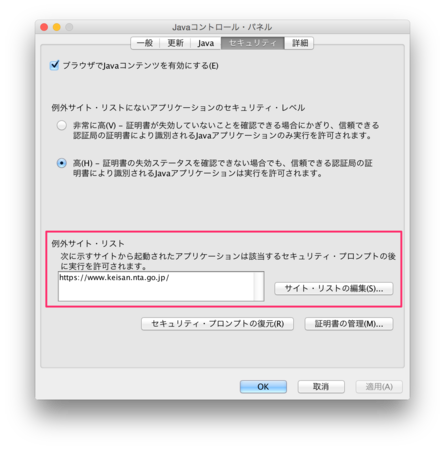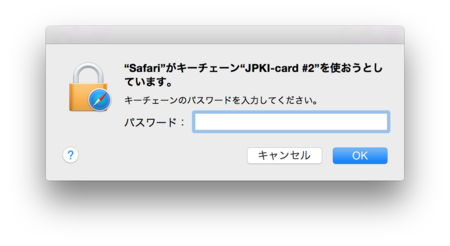はじめに
Mac OS X El Capitanで確定申告(e-tax)をするための準備をしてみました。
ざっくり言うと、
- El Capitanに対応したICカードリーダがまだない
- El Capitanで導入されたSIPがかなり厄介
- リカバリモード起動、SIPをOFFにしてドライバをインストールする
など、多数の落とし穴がありますので、Mac OS X El Capitanでe-taxで行うのはオススメしません。
ダイヤモンド社
売り上げランキング: 6,241
必要なもの
- 住民基本台帳カード(電子証明書も必要になります)
- 住基カード対応のICカードリーダ
僕の環境
- Mac OS X El Capitan(10.11.2)
- Safari 9.0.2 (11601.3.9)
- Java Version 8 Update 66
- ICカードリーダ(SCR3310-NTTCom)
売り上げランキング: 3,252
ICカードリーダのドライバをインストールする
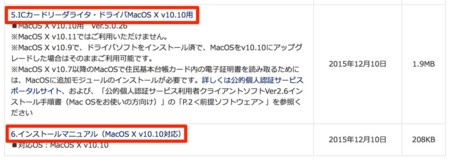
【重要】
SCR3310-NTTComは、2015年12月現在MacOS X v10.11をサポートしていません。今回は、MacOS X v10.10用のドライバをインストールします。
詳しいドライバのインストール方法は、インストールマニュアル(MacOS X v10.10対応)に記載があります。各機種ごとのフォルダにファイルが格納されているので、その中からSCR3310_NTTCom_Reader.bundleをdriversフォルダにコピーするだけです。
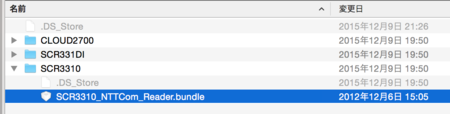
ドライバがコピーできない
/usr/libexec/SmartCardServices/driversにドライバファイルをコピーしようとしても、コピーができません。
アクセス権が不足しているのかと思い、アクセス権限を追加しようとしても「必要なアクセス権がないため、操作は完了できません。」のエラーが出てしまい、追加することができません。
El Capitanから導入されたSystem Integrity Protecton
どうやら、El Capitanから導入されたSystem Integrity Protecton(SIP)によってセキュリティが強化され、重要なファイルシステムの変更ができなくなったようです。
以下のページを参考に一時的にSIPを無効し、再度ドライバファイルのコピーを試したところ、コピーすることができました。
1.リカバリモードで起動する
command + r を押しながらMacを起動します。
2.コマンドを打つ
ユーティリティ -> ターミナルで、ターミナルを開き、
csrutil disable
と入力。再起動します。
SmartCard Servicesをインストールする
以下のサイトから、SmartCard Servicesのv2.1.2 for OS X El Capitan v10.11をインストールします。
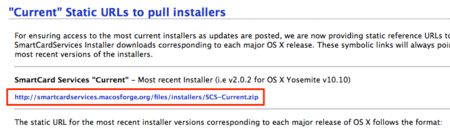
以下が、そのインストール画面です。特に迷うことなくインストールできると思います。
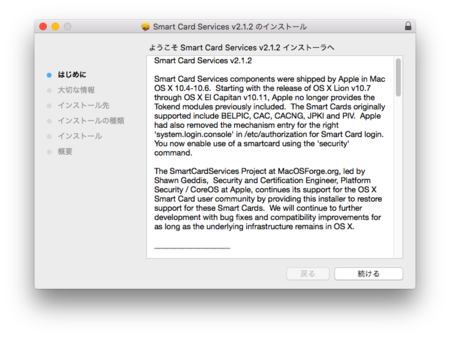
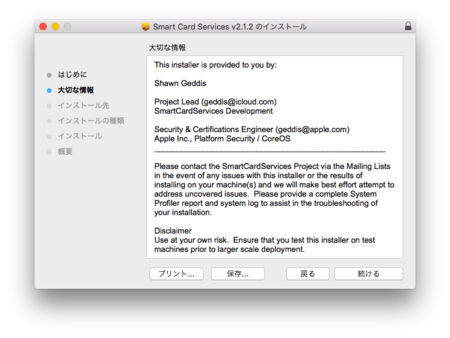
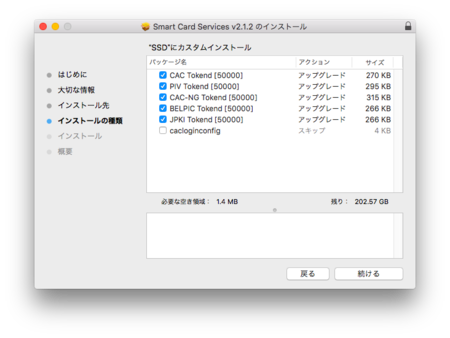
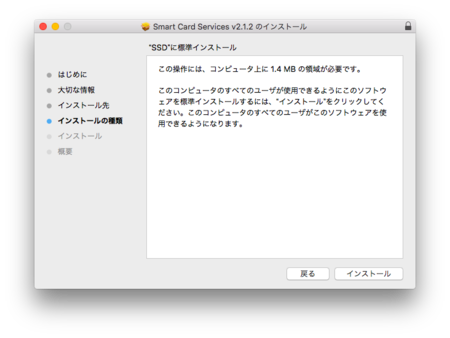
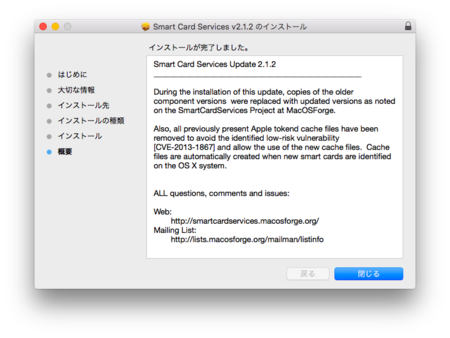
JPKI利用者クライアントをインストールする
以下のページからMac用のJPKI利用者クライアントをインストールします。
1.ダウンロードしたファイルを右クリックから開くを選択して、インストーラを起動します。ダブルクリックで開いてしまった場合は、以下のメッセージが表示されます。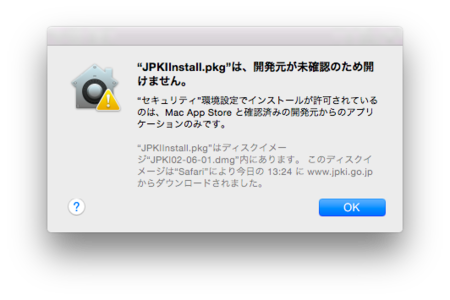
以下、インストールの経過です。
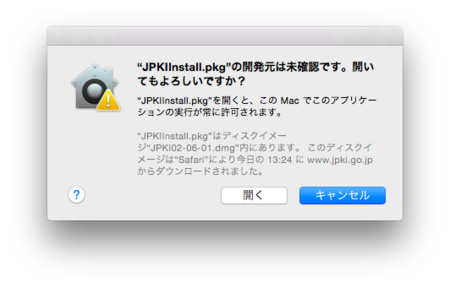
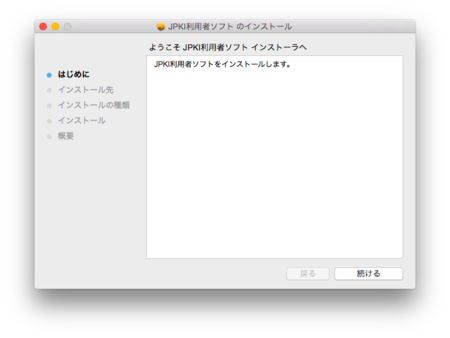
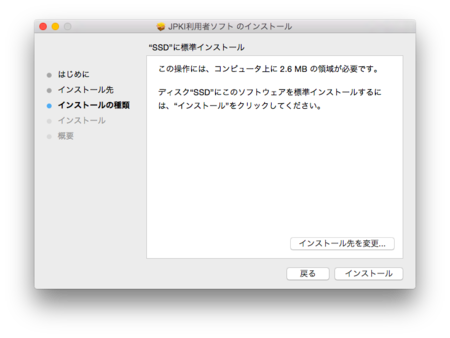
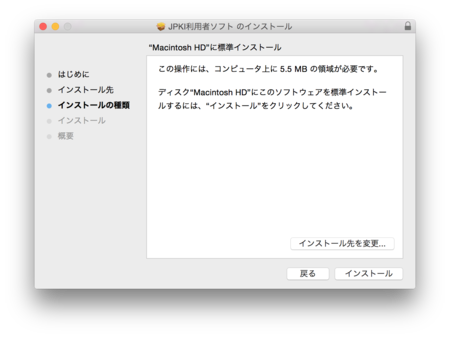
「電子証明書」の有効期限の通知をするか聞かれます。
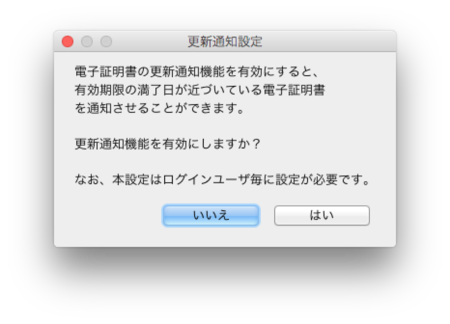

JPKI利用者クライアントを起動する
1.JPKI利用者クライアントを起動すると、以下のような画面が表示されます。動作確認(S)ボタンをクリックします。
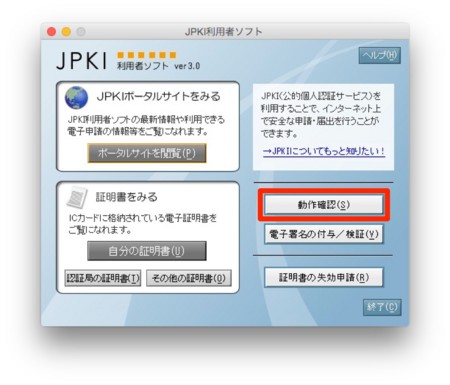
2.以下の画面が表示されたら、ICカードリーダを接続し、住基カードを挿入します。

3.実行(E)ボタンをクリックすると、動作確認が開始され、以下のような画面が表示されます。

各ステータスがOKになることを確認してください。うまくいかない場合は、USBの差し直しや住基カードの入れ直しを試みてください。
4.「自分の証明書(U)」ボタンをクリックして、電子証明書の内容を確認します。
5.以下のように自分の個人情報が表示されたらOKです。

6.この電子証明書には有効期限(発行から3年)があります。「有効性確認(V)」ボタンをクリックすると、電子証明書の有効期限を確認できます。

おわりに
とりあえずJPKI利用者クライアントで住基カード内部の情報を読み取るところまではいけました。
e-Taxのサイトは、平成28年1月4日(月)にオープンする予定なので続きは次回の記事で書きます。
トラブルシューティング
以下のようにe-taxのサイトでJavaがブロックされることがあります。この場合は、Javaの実行を許可するサイトにe-taxのページを追加します。

1.システム環境設定からJavaを選択します。
2.Javaコントロール・パネルからセキュリティタブを選択します。
3.例外サイト・リストにhttps://www.keisan.nta.go.jp/を追加します。